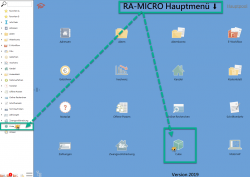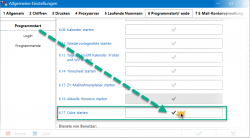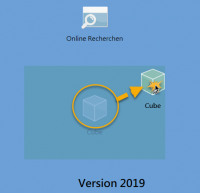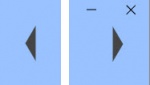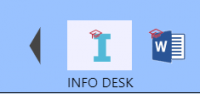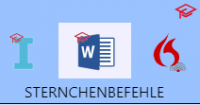Cube: Unterschied zwischen den Versionen
| Zeile 1: | Zeile 1: | ||
=ALLGEMEINES= | =ALLGEMEINES= | ||
| − | + | ||
| + | |||
| + | |||
| + | |||
| + | [[File:CUbe 3d.png|250px]] | ||
Der RA-MICRO Cube ist ein einfach zu bedienender 3D-Würfel über den Programmfunktionen des Info Desks aufrufbar sind, auch ohne die RA-MICRO Kanzleisoftware starten zu müssen. So können wichtige Funktionen aus RA-MICRO - z. B. auf einem zweiten Bildschirm - direkt verfügbar gehalten werden. | Der RA-MICRO Cube ist ein einfach zu bedienender 3D-Würfel über den Programmfunktionen des Info Desks aufrufbar sind, auch ohne die RA-MICRO Kanzleisoftware starten zu müssen. So können wichtige Funktionen aus RA-MICRO - z. B. auf einem zweiten Bildschirm - direkt verfügbar gehalten werden. | ||
| Zeile 10: | Zeile 14: | ||
Geöffnet wird der RA-MICRO CUBE über das RA-MICRO Hauptmenü oder den Explorerbaum. | Geöffnet wird der RA-MICRO CUBE über das RA-MICRO Hauptmenü oder den Explorerbaum. | ||
| − | + | [[File:Öffnen-Optionen 1.png|250px]] | |
| − | [[File:Öffnen-Optionen 1.png| | + | |
Der Autostart kann über die Allgemeinen Einstellungen aktiviert werden. | Der Autostart kann über die Allgemeinen Einstellungen aktiviert werden. | ||
| − | [[File:Autostart allgemeine Einstellungen.png| | + | [[File:Autostart allgemeine Einstellungen.png|250px]] |
Auch besteht die Möglichkeit, eine Verknüpfung des RA-MICRO CUBE auf den Dektop zu legen | Auch besteht die Möglichkeit, eine Verknüpfung des RA-MICRO CUBE auf den Dektop zu legen | ||
| − | [[File:Drag&Drop.png| | + | [[File:Drag&Drop.png|200px]]. |
==TOOLBAR== | ==TOOLBAR== | ||
| Zeile 29: | Zeile 33: | ||
Mit den rechts und links am Rand der Toolbar angeordneten Pfeiltasten kann der RA-MICRO CUBE per Mausklick rotiert werden. So können alle vier Seiten des CUBE angezeigt werden. Alternativ können die Pfeiltasten auf der Tastatur dazu verwendet werden. | Mit den rechts und links am Rand der Toolbar angeordneten Pfeiltasten kann der RA-MICRO CUBE per Mausklick rotiert werden. So können alle vier Seiten des CUBE angezeigt werden. Alternativ können die Pfeiltasten auf der Tastatur dazu verwendet werden. | ||
| − | [[File:Pfieltasten.jpg|200px]] | + | [[File:Pfieltasten.jpg|150px]] |
| + | |||
| + | Standardgemäß ist beim Öffnen des RA-MICRO CUBE die Rubrik INFO DESK eingestellt. Der INFO DESK ist eine Sammlung von kleinen Hilfsprogrammen, die die Arbeit mit der RA-MICRO-Kanzleisoftware unterstützen. Hierüber hat man einen schnellen Zugriff auf die wichtige Programmfunktionen in alphabetischer Reihenfolge und zugleich eine Übersicht mit den entsprechenden Tastenkombinationen | ||
| + | |||
| + | [[File:Info Desk.docx.png|200px]] | ||
| + | |||
| + | |||
| + | Komfortabel und schnell lassen sich über Sternchen-Aufrufe sowohl Briefe als auch Textbausteine aufrufen. Dabei können mehrere Programmbefehle miteinander kombiniert werden. Schließlich ist es über den Sternchen-Aufruf auch möglich, aktenbezogene Daten mit solchen Daten zu kombinieren, die nicht aus der Akte hervorgehen. | ||
| + | |||
| + | [[File:Sternchenbefehle.png|200px]] | ||
| + | |||
| + | |||
| + | Über die Toolbar kann ebenfalls auf die Tastenkombinationen für Microsoft Word, zum, Markieren innerhalb von Dokumenten, für die allgemeinen Windows-Funktionen sowie die Kombinationen mit der Windows-Logo-Taste zugegriffen werden. | ||
| + | |||
| + | [[File:Tastenbefehle Word.png|250px]] [[File:Markieren.jpg|250px]] [[File:Tastenkombi Windows.png|250px]] [[File:Tastenkombi Window-Logo.png|250px]] | ||
Version vom 13. Februar 2019, 13:06 Uhr
ALLGEMEINES
Der RA-MICRO Cube ist ein einfach zu bedienender 3D-Würfel über den Programmfunktionen des Info Desks aufrufbar sind, auch ohne die RA-MICRO Kanzleisoftware starten zu müssen. So können wichtige Funktionen aus RA-MICRO - z. B. auf einem zweiten Bildschirm - direkt verfügbar gehalten werden. Der RA-MICRO Cube bietet zudem einen Überblick über zahlreiche produktive Tastenkombinationen der RA-MICRO Kanzleisoftware, von Microsoft Office und dem Windows Betriebssystem. Diese sind der schnellste Weg zur gewünschten Funktion, wodurch die Arbeit mit RA-MICRO noch einfacher und effizienter gestaltet werden kann. Der RA-MICRO Cube kann über das Hauptmenü der RA-MICRO Kanzleisoftware gestartet werden. Von hier aus lässt sich per Drag & Drop auch eine Desktop-Verknüpfung erstellen.
Geöffnet wird der RA-MICRO CUBE über das RA-MICRO Hauptmenü oder den Explorerbaum.
Der Autostart kann über die Allgemeinen Einstellungen aktiviert werden.
Auch besteht die Möglichkeit, eine Verknüpfung des RA-MICRO CUBE auf den Dektop zu legen
TOOLBAR
Die Toolbar verfügt über neun Rubriken und vier Navigationsfunktionen.
Mit den rechts und links am Rand der Toolbar angeordneten Pfeiltasten kann der RA-MICRO CUBE per Mausklick rotiert werden. So können alle vier Seiten des CUBE angezeigt werden. Alternativ können die Pfeiltasten auf der Tastatur dazu verwendet werden.
Standardgemäß ist beim Öffnen des RA-MICRO CUBE die Rubrik INFO DESK eingestellt. Der INFO DESK ist eine Sammlung von kleinen Hilfsprogrammen, die die Arbeit mit der RA-MICRO-Kanzleisoftware unterstützen. Hierüber hat man einen schnellen Zugriff auf die wichtige Programmfunktionen in alphabetischer Reihenfolge und zugleich eine Übersicht mit den entsprechenden Tastenkombinationen
Komfortabel und schnell lassen sich über Sternchen-Aufrufe sowohl Briefe als auch Textbausteine aufrufen. Dabei können mehrere Programmbefehle miteinander kombiniert werden. Schließlich ist es über den Sternchen-Aufruf auch möglich, aktenbezogene Daten mit solchen Daten zu kombinieren, die nicht aus der Akte hervorgehen.
Über die Toolbar kann ebenfalls auf die Tastenkombinationen für Microsoft Word, zum, Markieren innerhalb von Dokumenten, für die allgemeinen Windows-Funktionen sowie die Kombinationen mit der Windows-Logo-Taste zugegriffen werden.